
Jetzt, da Samsung endlich seine neue Samsung Galaxy S22 Serie veröffentlicht hat, will natürlich jeder eins haben. Dieses Modell ist vollgestopft mit tollen, neuen Funktionen, perfekt um Videos und Bilder zu machen. Zu diesen Funktionen gehört auch der Vision Booster, das anpassen der Displayfarbe, Nightography, perfekt für Nachtaufnahmen und der Auto Framing Modus, um bis zu 10 Leute auf einmal zu verfolgen. Dieses Handy hört sich doch toll an und wäre perfekt, wenn das Samsung Galaxy S22 auf den PC spiegeln kann. So kann man Fotos und Videos auf einem größeren Bildschirm genießen und sogar die Batterie schonen, da diese nur 3,700 mAh groß ist.
Machbare Wege um ein Samsung Galaxy S22 auf den PC zu spiegeln
ApowerMirror

Als erstes auf unserer Liste ist ApowerMirror. Es ist eine starke und stabile Spiegelungsanwendung, mit der man ganz einfach ein Samsung Galaxy S21 auf den PC spiegeln kann. ApowerMirror bietet scharfes und zeitnahes Spiegeln. Diese App besitzt auch viele, vorinstallierte Tools, die Sie währen der Spiegelung nutzen können. Dazu gehören die Bildschirmaufnahme, Screenshots, Mal-Tools, ein Vollbild Display, Cloud-Spiegelung und vieles mehr. Unten erklären wir Ihnen, wie Sie diese App nutzen können, um sich selbst von Ihrer Leistung zu überzeugen.
- Suche Sie nach ApowerMirror und installieren Sie die App auf Ihrem PC und Samsung S22.
- Verbinden Sie beide Geräte mit der selben Internetverbindung.
- Tippen Sie dann auf Ihrem Handy auf den blauen M Knopf. Warten Sie, bis die App Ihren PC erkannt hat. Tippen Sie dann auf seine Namen und wählen Sie Handy auf PC spiegeln. Klicken Sie dann auf Jetzt Starten um die Spiegelung zu starten.
LetsView

Als nächstes auf unserer Liste ist ein bekanntes Spiegelungs-Tool namens LetsView. Es ist eine vollkommen kostenlose Bildschirm Spiegelungsanwendung, die auf verschiedenen Plattformen wie Computern, Smart TVs und Handys funktioniert. Deshalb kann man damit auch ein Samsung S22 auf den Computer spiegeln. Wie bei ApowerMirror, besitzt auch LetsView tolle extra Funktionen, wie die Bildschirmaufnahme, Screenshots und Zeichen-Tools. Es ist ein kompaktes Tool, das man zum Live-Streamen, für Meetings, Online Klassen, Designen, Unterhaltung und vieles mehr nutzen kann.
- Nutzen Sie den Download Knopf weiter unten, um LetsView zu downloaden und auf beiden Geräten zu installieren.
- Verbinden Sie nun Ihr Samsung S22 und den PC mit dem selben WLAN Netzwerk.
- Öffnen Sie dann die App. Wählen Sie auf Ihrem Handy den Namen Ihres PCs. Klicken Sie dann auf Telefonbildschirmspiegelung und Jetzt beginnen um den Stream zu starten.
AnyMirror

Zu guter Letzt haben wir auf unserer Liste noch AnyMirror. Durch die unvergleichbaren Funktionen von AnyMirror ist es wirklich ein tolles Tool, um ein Samsung S22 Handy auf den PC zu spiegeln. Es bietet eine Multi-Geräte Spiegelung, wodurch Sie Ihren Bildschirm mit anderen teilen und hinein und heraus zoomen, flexible Layouts erstellen, Auto-Rotation einschalten und vieles mehr können. Ebenso kann AnyMirror aus Ihrer Kamera eine bewegliche HD Webcam machen, mit einer Auflösung von bis zu 4K, was perfekt für Zoom Meetings und Streams ist. Unten erklären wir, wie Sie diese App nutzen.
- Downloaden und installieren Sie AnyMirror auf Ihren Geräten.
- Erlauben Sie das USB debugging auf Ihrem Samsung Galaxy S22.
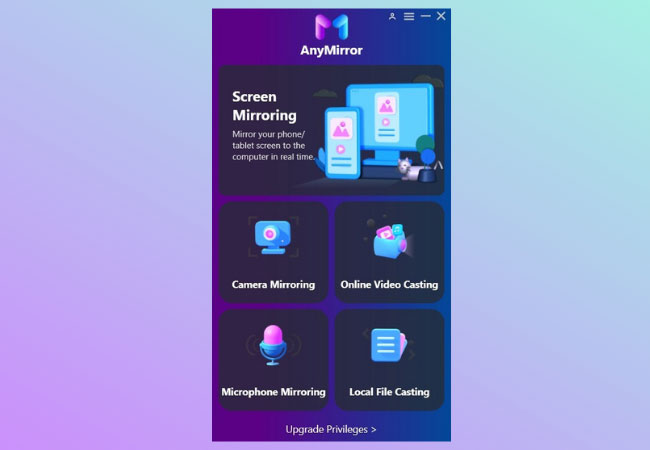
- Verbinden Sie dann beide Geräte via USB Kabel und starten Sie AnyMirror. Nun müssen Sie nur noch Bildschirmspiegelung wählen, um zu beginnen.
Fazit
Mit den Tools in diesem Artikel kann man jetzt die Fotos und Videos, die mit einem Samsung S22 aufgenommen wurden, auf einem großen Bildschirm genießen. Probieren Sie alle Tools aus um das richtige für Sie zu finden und lassen Sie uns in den Kommentaren wissen, wie Ihre Erfahrungen damit sind.
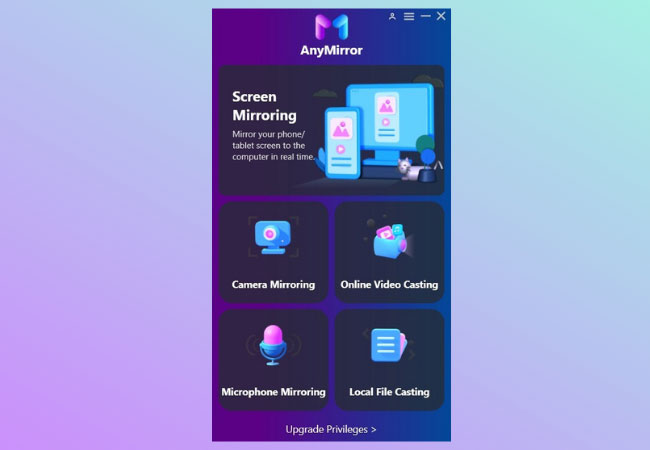
Einen Kommentar schreiben